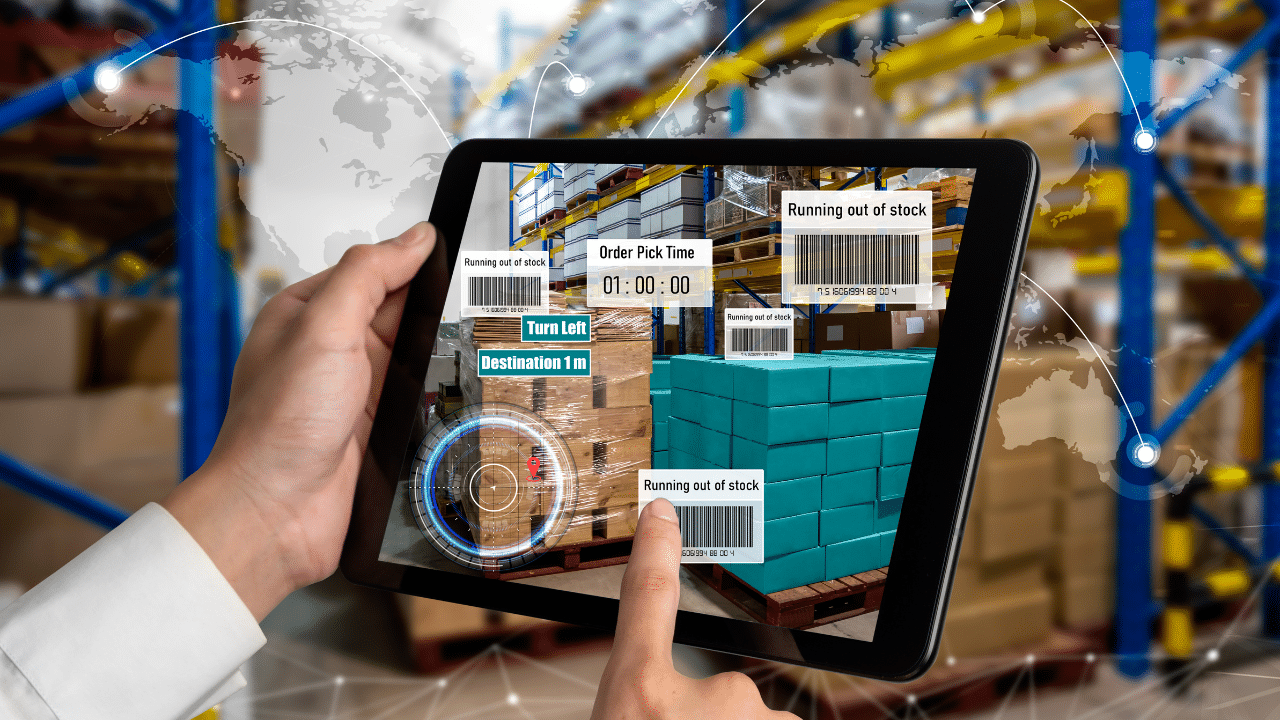
आपल्यासारख्या तंत्रज्ञानाच्या जगात, माहितीचा शोध अभूतपूर्व पातळीवर विकसित झाला आहे. Google Lens सह तुम्हाला तुमच्या मोबाइलच्या कॅमेर्याला एखादे ऑब्जेक्ट किंवा मजकूर ओळखण्यासाठी निर्देशित करावे लागेल आणि सेकंदात अचूक परिणाम मिळवा.
हा एक संवर्धित वास्तविकता अनुप्रयोग आहे जो आपल्याला आपल्या वातावरणाबद्दल संबंधित माहिती प्राप्त करण्यास अनुमती देतो, व्हिज्युअल शोध साधन म्हणून काम करतो. म्हणून, आपल्याला आवश्यक असलेली माहिती मिळविण्यासाठी आपल्याला यापुढे शोध इंजिनमध्ये टाइप करण्याची आवश्यकता नाही.
Google Lens सह, तुम्ही त्यांचे नाव, पत्ता, ग्राहक पुनरावलोकने, उत्पादनाच्या किंमती आणि बरेच काही यासारखी तुम्ही काय शोधत आहात याबद्दल तपशीलवार माहिती देखील मिळवू शकता.
या लेखात, आम्ही तुम्हाला काही युक्त्या दाखवू जेणेकरुन तुम्ही प्रो प्रमाणे Google Lens वापरू शकता आणि तुम्ही काय करू शकता ते पाहून थक्क व्हा. नक्कीच, आपण गमावू इच्छित नाही साधन; परंतु प्रथम, हे अॅप कसे स्थापित करायचे ते शोधा.
Android वरून Google Lens कसे डाउनलोड करावे
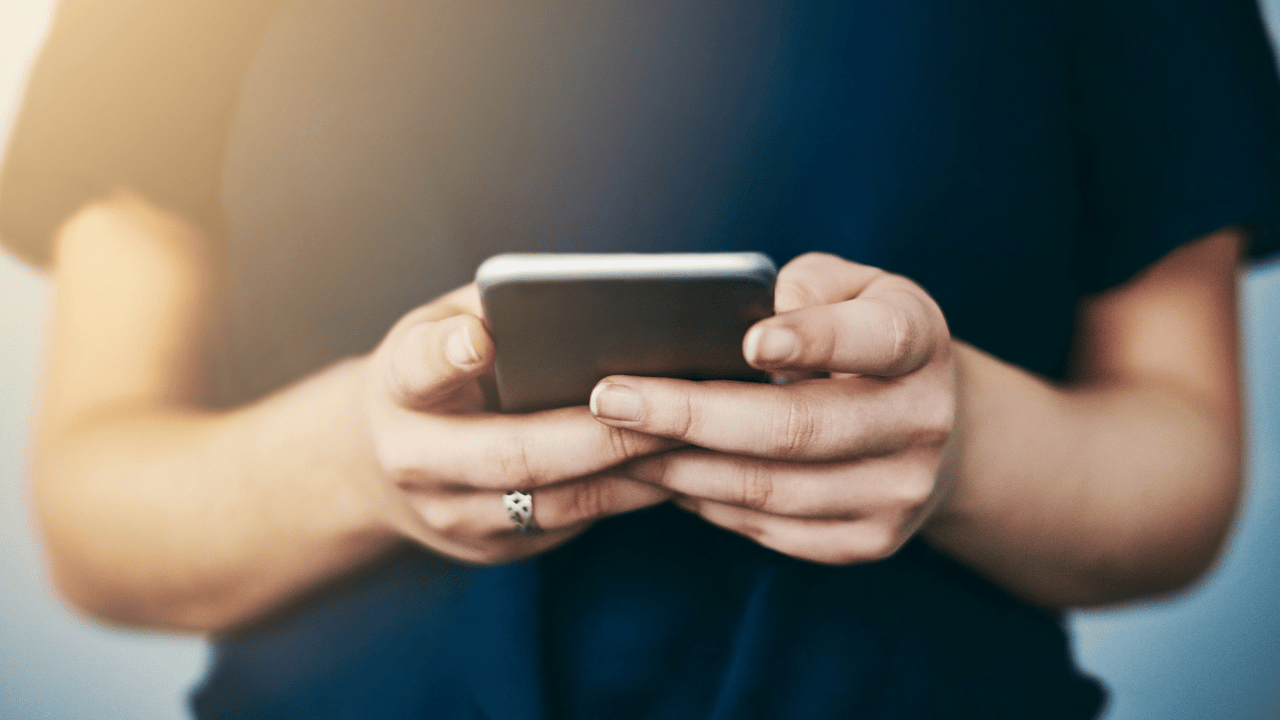
Google लेन्स बहुतेक Android स्मार्टफोन आणि काही iOS डिव्हाइसेसवर उपलब्ध आहे. आपण ते Android वरून खालीलप्रमाणे डाउनलोड करू शकता:
- तुमच्या Android डिव्हाइसवर Google Play Store उघडा.
- शोध "गुगल लेन्स" अॅप स्टोअर शोध बारमध्ये.
- निकालावर क्लिक करा "गुगल लेन्स" आणि नंतर मध्ये "स्थापित करा".
- तुमच्या डिव्हाइसवर अॅप डाउनलोड आणि इंस्टॉल होण्याची प्रतीक्षा करा.
- एकदा इन्स्टॉल केल्यानंतर, Google Lens उघडा आणि त्याचा वापर सुरू करा.
प्रो प्रमाणे Google लेन्स वापरण्यासाठी, तुम्ही हे अॅप Google Photos आणि Google Maps सारख्या इतरांसह एकत्र करू शकता. तुमच्याकडे Google Pixel-ब्रँडेड डिव्हाइस असल्यास, तुम्ही कदाचित तुमच्या फोनवर Google Lens आधीच इंस्टॉल केलेले असेल.
बारकोड आणि QR स्कॅन करा
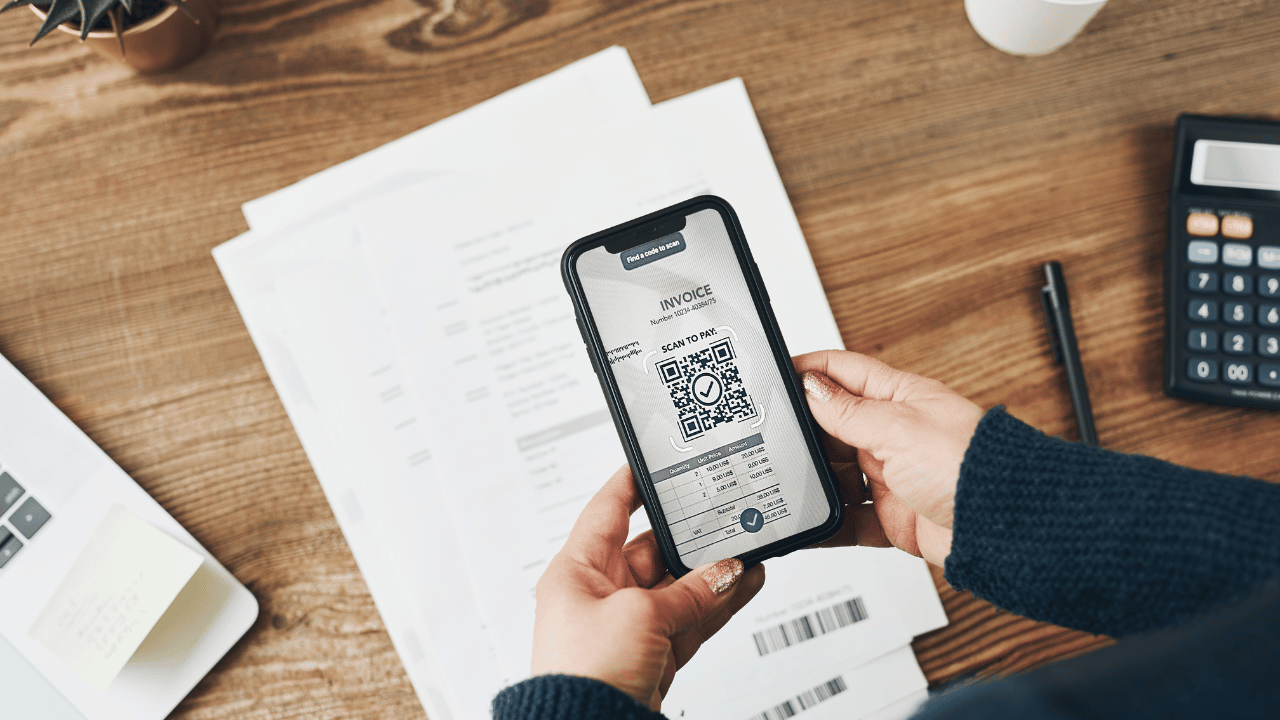
Google लेन्सचे QR आणि बारकोड स्कॅनिंग वैशिष्ट्य तुम्हाला तुमच्या फोनचा कॅमेरा वापरून यापैकी कोणत्याही कोडमधील माहिती वाचण्यासाठी, अतिरिक्त अॅप डाउनलोड करण्याची गरज न पडता अनुमती देते.
हे वैशिष्ट्य वापरण्यासाठी, Google Lens उघडा आणि तुमच्या फोनचा कॅमेरा QR किंवा बारकोडकडे निर्देशित करा. तुम्हाला अॅपमधील कोणत्याही विशेष मोडवर स्विच करण्याची गरज नाही, कॅमेरा आपोआप कोड ओळखेल आणि माहिती स्कॅन करेल.
एकदा स्कॅन केल्यावर, अनुप्रयोग तुम्हाला कोडच्या प्रकारानुसार इतर पर्यायांसह उत्पादनाविषयी अतिरिक्त माहिती देऊ शकतो, जसे की त्याची किंमत, वर्णन, खरेदीचे स्थान. तुम्ही हा डेटा इतर डिव्हाइसेस किंवा अॅप्लिकेशन्ससह शेअर करू शकता.
तुम्हाला हवा असलेला मजकूर कॉपी करा
Google Lens चे कॉपी मजकूर वैशिष्ट्य तुम्हाला तुमच्या मोबाइल डिव्हाइससह घेतलेल्या प्रतिमेमध्ये दिसणारा मजकूर निवडण्याची आणि कॉपी करण्याची परवानगी देते. हे वैशिष्ट्य वापरण्यासाठी, Google Lens उघडा आणि तुम्हाला कॉपी करण्याच्या मजकुरासह कॅमेरा इमेजकडे दाखवा.
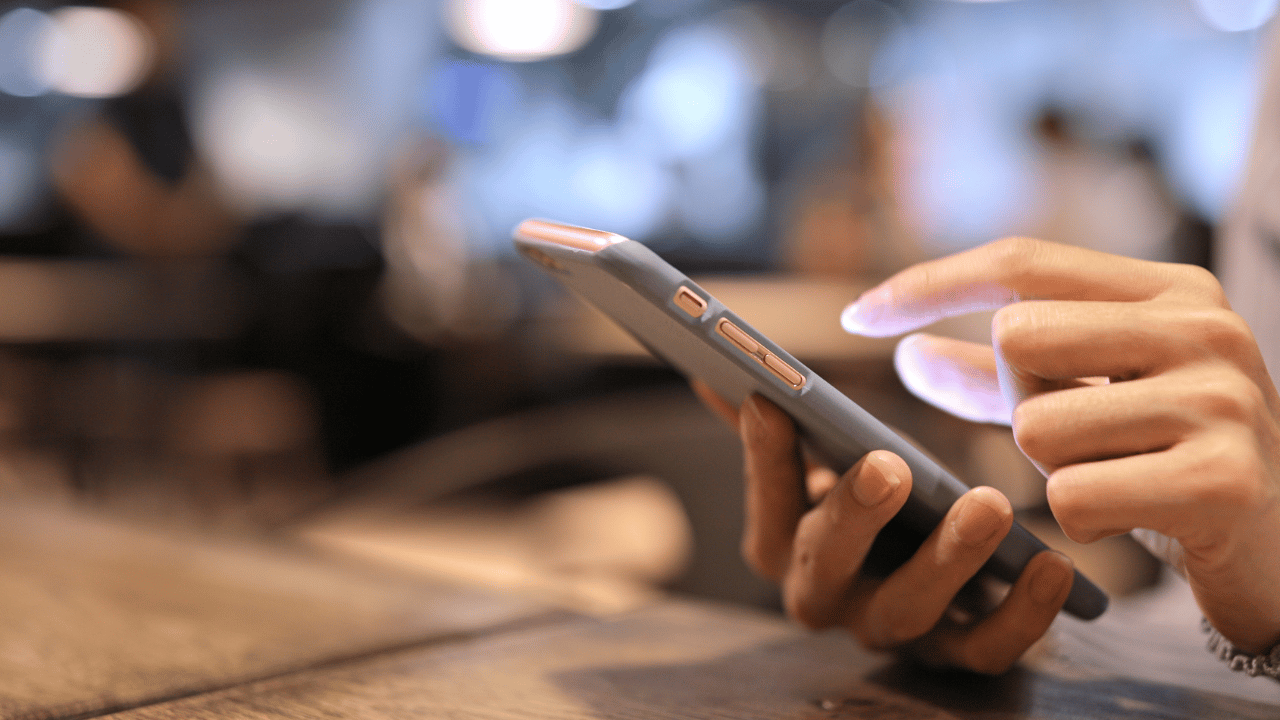
एकदा Google Lens ने मजकूर ओळखला की, तुम्हाला तो तुमच्या डिव्हाइसच्या स्क्रीनवर हायलाइट केलेला दिसेल. त्यानंतर, तुम्हाला कॉपी करायच्या असलेल्या मजकूरावर टॅप करा आणि एक पॉप-अप विंडो उघडेल ज्यामध्ये तुम्हाला मजकूर कॉपी करण्याचा पर्याय मिळेल.
तुम्ही हा पर्याय निवडल्यास, मजकूर तुमच्या क्लिपबोर्डवर कॉपी केला जाईल आणि तुम्ही तो इतर कोणत्याही अॅप किंवा मजकूर फील्डमध्ये पेस्ट करू शकता.
हे कार्य सुवाच्य मजकुरात आणि चांगल्या प्रकाशासह चांगले कार्य करते याचा विचार करणे महत्त्वाचे आहे. प्रतिमा अस्पष्ट, खूप गडद असल्यास किंवा मजकूर असामान्य फॉन्टमध्ये असल्यास, Google Lens चे कॉपी मजकूर वैशिष्ट्य देखील कार्य करू शकत नाही.
कोणताही मजकूर रिअल टाइममध्ये अनुवादित करा
Google Lens रीअल-टाइम भाषांतर ज्यांना दुसर्या भाषेत मजकूराचा अर्थ काय हे समजून घेणे आवश्यक आहे त्यांच्यासाठी हे आदर्श आहे. हे वैशिष्ट्य वापरण्यासाठी, तुमच्या मोबाइल डिव्हाइसवर Google Lens अॅप उघडा आणि तुम्हाला भाषांतर करण्याच्या मजकुराकडे कॅमेरा दाखवा.
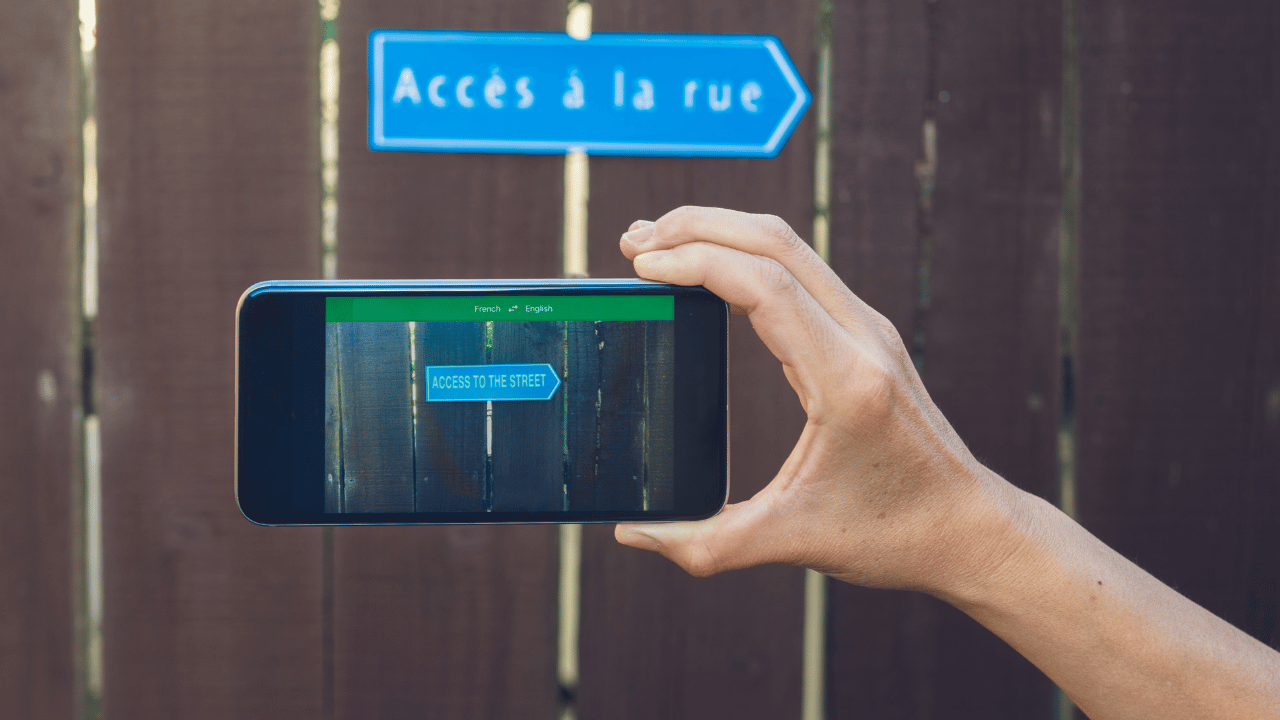
एकदा स्क्रीनवर मजकूर फ्रेम केला की, बटण टॅप करा "भाषांतर करा" जे स्क्रीनच्या तळाशी दिसते. त्यानंतर तुम्हाला मजकुराचे भाषांतर करायचे असलेली भाषा निवडा. तुम्ही 100 पेक्षा जास्त भिन्न भाषांमध्ये निवडू शकता.
अॅप रिअल टाइममध्ये मजकूराचे भाषांतर करेल आणि तुमच्या मोबाइल डिव्हाइसच्या स्क्रीनवर भाषांतर प्रदर्शित करेल. भाषांतराची अचूकता तुम्ही भाषांतर करण्याचा प्रयत्न करत असलेल्या मजकुराची भाषा आणि गुणवत्तेवर अवलंबून असेल.
तसेच, आपण हे लक्षात ठेवले पाहिजे या वैशिष्ट्यासाठी योग्यरित्या कार्य करण्यासाठी इंटरनेट कनेक्शन आवश्यक आहे.
कागदपत्रे आणि पुस्तके ऐका
Google Lens वरून कागदपत्रे आणि पुस्तके ऐकणे शक्य आहे, कारण अॅप मजकूर ओळखण्यासाठी आणि उच्चार संश्लेषणासाठी तंत्रज्ञान वापरते. हे, वापरकर्त्यांना कागदपत्रे आणि पुस्तके वाचण्याऐवजी त्यांची सामग्री ऐकण्याची परवानगी देण्याच्या उद्देशाने.

हे वैशिष्ट्य वापरण्यासाठी, Google Lens उघडा आणि तुमचा मोबाइल कॅमेरा तुम्हाला जो मजकूर ऐकायचा आहे त्याकडे निर्देशित करा. नंतर बटण टॅप करा "ऐका" जे स्क्रीनवर दिसते. Google Lens मजकूर ओळखेल आणि सिंथेटिक आवाज वापरून मोठ्याने वाचण्यास सुरुवात करेल.
दृष्टीदोष, वाचनात अडचण, वाचनापेक्षा ऐकणे पसंत करणाऱ्यांसाठी हे वैशिष्ट्य अतिशय उपयुक्त आहे. स्वयंपाक करणे किंवा व्यायाम करणे यासारखी इतर कार्ये करताना ज्यांना सामग्रीचे पुनरावलोकन करणे आवश्यक आहे त्यांच्यासाठी देखील हे उपयुक्त ठरू शकते.
मजकूर ऐकणे हे स्पष्ट, सुवाच्य मजकुरासह उत्कृष्ट कार्य करते, म्हणून भाषांतराप्रमाणेच, तुम्हाला अस्पष्ट किंवा कमी प्रकाशात असलेला मजकूर ओळखण्यात अडचण येऊ शकते. तसेच, भाषा आणि विशिष्ट सामग्रीवर अवलंबून भाषण संश्लेषणाची गुणवत्ता बदलते.
डेस्कटॉपवर मजकूर पाठवा
Google Lens चे Send Text to Desktop हे वैशिष्ट्य तुम्हाला एखाद्या इमेजमधील मान्यताप्राप्त मजकूर थेट तुमच्या कॉम्प्युटरच्या डेस्कटॉपवर पाठवू देते. हे कार्य वापरण्यासाठी, तुमचा मोबाईल आणि तुमचा संगणक दोन्ही एकाच Google खाते आणि Wi-Fi नेटवर्कशी कनेक्ट केलेले असल्याची खात्री करा.
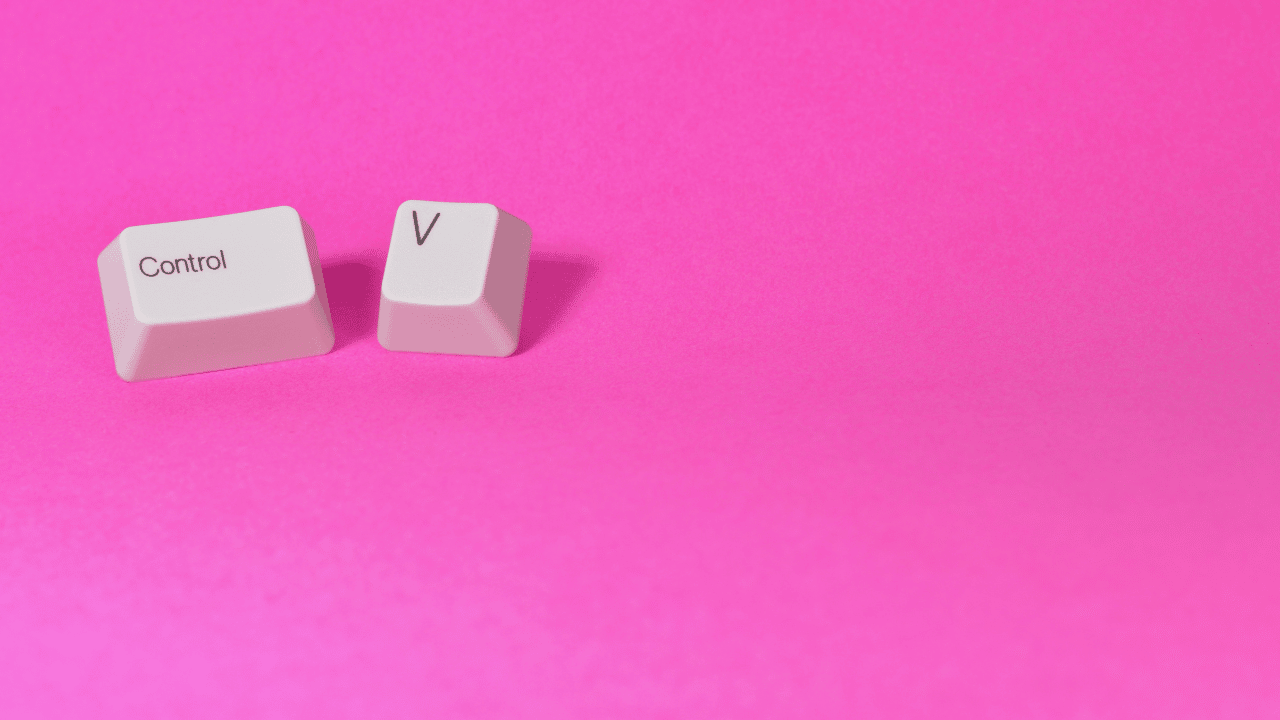
एकदा तुम्ही पाठवायचा असलेल्या मजकूराचा फोटो घेतला की, Google Lens मध्ये इमेज उघडा आणि बटण निवडा "डेस्कटॉपवर मजकूर पाठवा". तुम्हाला स्क्रीनच्या तळाशी एक पॉप-अप सूचना दिसेल जी तुमच्या संगणकावर मजकूर पाठवला गेला आहे.
त्याच संगणकावर, निवडलेल्या मजकुरासह एक ब्राउझर विंडो आपोआप उघडेल आणि फाइल संपादित करण्यासाठी किंवा जतन करण्यासाठी तयार होईल. हे वैशिष्ट्य वापरण्यासाठी, आपण डाउनलोड करणे आवश्यक आहे Google Lens विस्तार आपल्या ब्राउझरमध्ये.
हे वैशिष्ट्य फक्त Google Lens च्या डेस्कटॉप आवृत्तीवर आणि Google Chrome सारख्या समर्थित वेब ब्राउझरमध्ये उपलब्ध आहे.
कॅलेंडरवर कार्यक्रम जतन करा
कॅलेंडरमध्ये इव्हेंट सेव्ह करणे हे Google लेन्स तुम्हाला करू देणारे आणखी एक कार्य आहे. या कार्यासह, तुम्ही कॅमेर्याने कॅप्चर केलेला कार्यक्रम तुम्ही सहज जोडू शकता तुमच्या Google कॅलेंडरवर.

हे वैशिष्ट्य वापरण्यासाठी, तुम्हाला खालील स्टेप्स फॉलो करण्याची आवश्यकता आहे, तुमच्या मोबाइल डिव्हाइसवर Google Lens अॅप उघडा. त्यानंतर, तारीख आणि वेळ यासारखी इव्हेंटची माहिती असलेल्या बिलबोर्ड किंवा पोस्टरवर कॅमेरा दाखवा.
नंतर प्रतिमा फोकस करण्यासाठी स्क्रीनवर टॅप करा आणि इव्हेंट माहितीसह मजकूर निवडा. त्यानंतर आयकॉनवर टॅप करा "इव्हेंट जोडा" जे स्क्रीनच्या तळाशी दिसेल. "कॅलेंडरमध्ये इव्हेंट जोडा" पर्याय निवडा.
इव्हेंट माहितीचे पुनरावलोकन करा, जसे की तारीख आणि वेळ आणि कोणतेही आवश्यक बदल करा. शेवटी स्पर्श करा "जतन करा" तुमच्या Google कॅलेंडरमध्ये इव्हेंट जोडण्यासाठी.
एकदा तुम्ही तुमच्या कॅलेंडरमध्ये इव्हेंट जोडल्यानंतर, तुम्ही दोन्ही डिव्हाइसवर तुमच्या Google खात्यात साइन इन केले असल्यास, तुम्ही तुमच्या मोबाइल डिव्हाइसवर आणि संगणकावर सूचना प्राप्त करण्यास सक्षम असाल. हे आपल्याला आगामी महत्वाच्या घटनांबद्दल नेहमी जागरूक राहण्यास अनुमती देईल.
व्यवसाय कार्ड संपर्क जतन करा
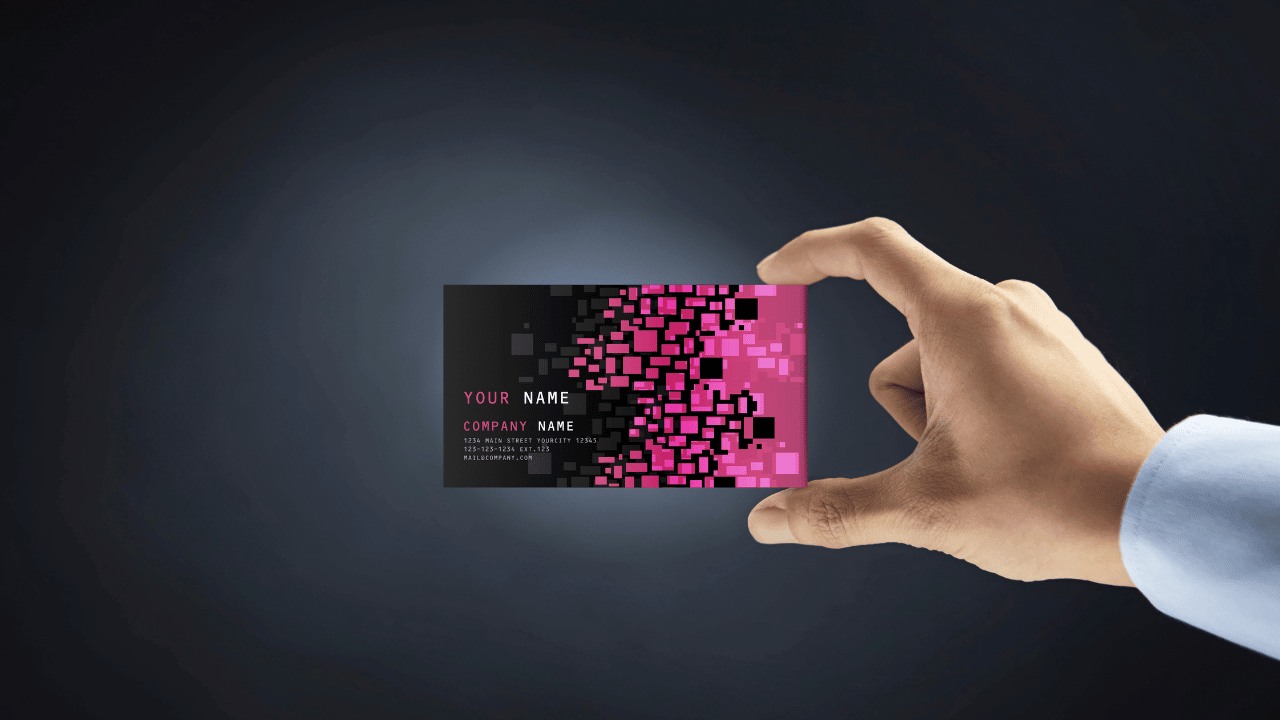
Google Lens मध्ये व्यवसाय कार्ड संपर्क जतन करा, तुम्हाला बिझनेस कार्ड स्कॅन करण्याची आणि माहिती आपोआप सेव्ह करण्याची परवानगी देते तुमच्या Google संपर्क सूचीमधील संपर्क.
हे वैशिष्ट्य वापरण्यासाठी, फक्त Google Lens उघडा आणि तुमच्या फोनचा कॅमेरा बिझनेस कार्डकडे निर्देशित करा. बिझनेस कार्ड डिटेक्शन फंक्शन सक्रिय केले असल्यास, कार्डचे क्षेत्र स्वयंचलितपणे हायलाइट केले जाईल.
कार्ड स्कॅन केल्यानंतर, आढळलेल्या संपर्क माहितीचे पूर्वावलोकन स्क्रीनवर दिसून येईल. सर्वकाही बरोबर असल्यास, बटणाला स्पर्श करा "जतन करा" आणि संपर्क माहिती आपोआप तुमच्या Google संपर्क सूचीमध्ये जोडली जाईल.
आढळलेल्या माहितीमध्ये त्रुटी असल्यास, आपण ती जतन करण्यापूर्वी संपादित करू शकता. संपर्क माहिती जतन करण्याव्यतिरिक्त, तुम्ही या वैशिष्ट्यासह प्रत्येक स्कॅन केलेल्या कार्डमध्ये वैयक्तिक नोट्स देखील जोडू शकता.
अशा प्रकारे, आपण शक्यता आहे अतिरिक्त माहिती जोडा जी तुम्हाला व्यक्ती लक्षात ठेवण्यासाठी उपयुक्त ठरू शकते, जसे की तुम्हाला कार्ड मिळाल्याचे कारण किंवा इतर कोणताही ट्रॅकिंग तपशील.
शैक्षणिक कामे सोडवा

जर तुम्ही विद्यार्थी असाल तर Google Lens मधील शैक्षणिक कार्ये पूर्ण करण्याचे कार्य तुम्हाला गणितीय किंवा वैज्ञानिक समस्या सोडविण्यास अनुमती देते, शिवाय ते सोडवण्यासाठी रिअल-टाइम मदत मिळवते.
Google Lens वरून फोटो काढताना, अॅप वर्ण ओळख तंत्रज्ञान वापरून प्रतिमेचे विश्लेषण करते समीकरण किंवा सूत्र डिजिटल स्वरूपात रूपांतरित करण्यासाठी.
Google Lens नंतर तुम्हाला समस्येचे चरण-दर-चरण उपाय दाखवते, ज्यामध्ये आकृती, आलेख आणि गणिताची सूत्रे समाविष्ट असू शकतात. याव्यतिरिक्त, टूल तुम्हाला समस्येमध्ये वापरलेल्या संज्ञांची तपशीलवार व्याख्या आणि स्पष्टीकरण देऊ शकते.
Google Lens शैक्षणिक पूर्णत्व वैशिष्ट्य विद्यार्थ्यांना समजून घेण्यास आणि समस्या सोडवण्यास मदत करण्यासाठी पूरक साधन म्हणून वापरले पाहिजे, परंतु शिकण्याचा पर्याय म्हणून नाही.
तुम्ही Google Lens अधिक का वापरावे?
गुगल लेन्स आहे आश्चर्यकारकपणे उपयुक्त साधन जे आपल्याला आपल्या फोनसह अधिक करण्यास मदत करू शकते. वनस्पती आणि प्राणी ओळखण्यापासून ते भाषांचे भाषांतर करण्यापर्यंत, Google लेन्स तंत्रज्ञान तुम्हाला तुमच्या दैनंदिन जीवनात मदत करण्यासाठी आहे.
या युक्त्यांसह तुम्ही या साधनाचा अधिकाधिक फायदा घेण्यास सक्षम असाल आणि Google Lens वापरण्यात तज्ञ बनू शकाल. लक्षात ठेवा की, कोणत्याही तंत्रज्ञानाप्रमाणे, सराव परिपूर्ण बनवतो. Google Lens सह प्रयोग करत राहा आणि तुम्ही या अॅपसह करू शकता त्या सर्व गोष्टी शोधा.